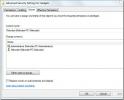XLaunchpad: LaunchPad sličan Mac-u za aplikacije i mape [Windows 8]
Stvarno sjajna stvar u vezi s odanošću bilo kojoj platformi je da će, bez obzira što se desilo, uvijek voljeti ono na čemu radite. Međutim, stvarno neugodna stvar u vezi s vjernošću platforme je da ćete uvijek voljeti ono s čim radite, čak i ako to nije vrijedno ljubavi. Ako ste odani korisnik osobnog računala sa sustavom Windows, malo je vjerojatno da ćete ikada priznati da na Mac računalu može postojati jedna ili dvije stvari koje biste ubili u svom sustavu. Bilo da se držite Windows-a zbog cijene, fleksibilnosti, besplatnih aplikacija ili samo zato što je fantastičnija nego za Mac, još uvijek ste čuli za Launchpad, Mac značajku koja olakšava pokretanje aplikacija instaliranih na vašem uređaju sustav. XLaunchpad je Windows aplikacija koja tu značajku dodaje na vaše računalo.
U slučaju da nikada niste koristili Mac, Launchpad je značajka koja se nalazi u Docku (Mac ekvivalent na traci zadataka) i prikazuje ikone za sve instalirane aplikacije kao i njihovo pokretanje. U Macu je funkcionalnost ograničena na prečace aplikacija, a XLaunchpad, s druge strane, omogućuje vam dodavanje prečica aplikacija i mapa. Omogućuje vam da grupirate koliko želite prečaca i istodobno ih pokrenete. Kad prvi put pokrenete aplikaciju, vidjet ćete četiri prečaca koji su dodani prema zadanim postavkama. Da biste izbrisali bilo koji od ovih prečaca, pritisnite i zadržite ikonu. Ikone će se početi tresti i na svaku će se postaviti križ. Klikom na križ izbrisat ćete ikonu bez deinstalacije aplikacije ili brisanja mape.

Da biste dodali ikonu, desnom tipkom miša kliknite bilo gdje i odaberite Dodaj> Datoteka. Sada potražite mjesto datoteke, mape ili prečaca aplikacije. Aplikacija prema zadanim postavkama ima dva zaslona (ili stranice) u koje možete dodati prečace, ali možete ih dodati klikom desne tipke i odabirom desne tipke Nova stranica.

Na Mac računalu Launchpad nalazi se kao ikona na Dock-u; XLaunchpad se pokreće u programskoj traci i može se pokrenuti odatle. Budući da ovo nije najprikladniji način dolaska do prečaca, aplikacija također podržava hitne tipke za prebacivanje Launchpad (F12 prema zadanim postavkama).
Aplikacija vam omogućuje prilagođavanje pozadinske slike i broja ikona u retku. Idite na postavke aplikacije i na raspored odaberite veličinu ikona, broj ikona po retku i broj redaka. Od aktiviranje odaberite prečacne tipke za prebacivanje aplikacije i sa ikone Izgled možete odabrati pozadinsku sliku.

Da biste olakšali dodavanje predmeta na lansirnu ploču, idite na Drugi karticu u postavkama i odaberite Dodajte Desktop RightClick MenuItem ili Dodajte „Pošalji na“ RightClick MenuItem. Moći ćete desnom tipkom miša kliknuti bilo koju ikonu i poslati je aplikaciji iz kontekstnog izbornika.

Aplikacija je po mnogim računima dobar način za pokretanje aplikacija ili otvaranje mapa. Naravno, možda ćete imati naviku pokretanja aplikacija iz početnog izbornika ili samo dvostrukim klikom na prečac na vašem telefonu desktop, ali ova vam aplikacija daje dodatnu prednost ako pokrenete nekoliko aplikacija odjednom i organizirate ih u više njih stranica. XLaunchpad radi samo na Windows 7 i Windows 8.
Preuzmite XLaunchpad za Windows
traži
Najnoviji Postovi
Uklonite 'Gadgets' s Windows 7 Deskto miša na kontekstni izbornik
Prije nekoliko tjedana kada sam instalirao Windows 7, sve je izgled...
Kako dodati aplikacije za web stranice u sustavu Windows 10
Pametni telefoni oslanjaju se na namjenske aplikacije za pružanje v...
Kako izvesti ključeve i vrijednosti iz oštećene datoteke registra sustava Windows
RegFileExport je aplikacija naredbenog retka koju je razvio Nirsoft...